Le géant américain sort un iMessages pour Android et ses utilisateurs. Si l'on envoie un message à quelqu'un depuis son ordinateur (ou depuis la version web de Messages) et qu'il n'est pas un utilisateur Android, le message deviendra automatiquement un SMS. Pour l'instant, la version web n'est pas encore disponible pour tous les utilisateurs, bien que la page soit déjà mise en ligne.
Synchroniser son smartphone et son ordinateur pour envoyer des SMS ?
Google permet désormais aux possesseurs de smartphones Android de synchroniser les messages de leur smartphone à leur ordinateur. Il est donc possible d'envoyer des SMS avec son ordinateur. Une fois la synchronisation faite, l'utilisateur a accès à tout le contenu de Messages pour Android. Tout est pris en charge par la version de Messages pour web, du texte aux images.Pour synchroniser les deux versions, un QR code est généré sur la version web, ce qui permet d'identifier son ordinateur de manière unique. Chaque utilisateur peut associer plusieurs ordinateurs avec son smartphone. Cependant, il n'est pas possible d'utiliser plusieurs ordinateurs simultanément : les conversations deviennent inactives sur les autres appareils (sauf smartphone) et autres onglets de navigation.
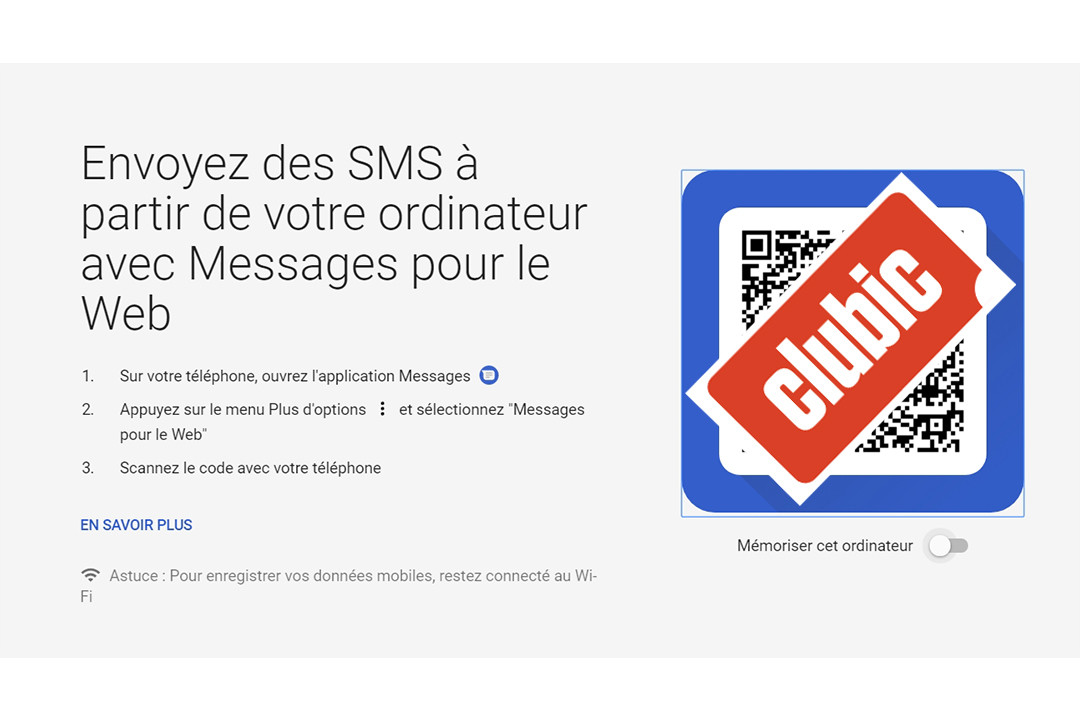
Un iMessages pour Android
Finalement, Google essaye de rattraper ses concurrents, WhatsApp, Messenger et iMessages. Il est déjà possible pour les utilisateurs d'iPhone et de Messenger d'avoir accès à leurs messages depuis les deux types d'appareils, Google se met finalement à jour. Si vous envoyez un message depuis la version web à une personne ne possédant pas un smartphone Android ou la version pour ordinateur, des frais seront facturés sur votre facture mobile.Pour synchroniser la version web avec votre mobile, direction le site web Android Messages où vous trouverez un QR Code. Il faudra ensuite ouvrir Android Messages sur votre smartphone, puis appuyer sur le menu Plus d'options (les trois points verticaux en haut à droite). Sélectionnez Messages pour le web, et appuyez sur Scanner le code QR et tenir l'appareil devant le QR code se trouvant sur votre ordinateur. Sachez par ailleurs que par mesure de sécurité, Google a prévu la déconnexion sur votre ordinateur si le compte reste inactif les 14 jours suivant l'activation.

